ソフトバンクのオンライン専用プランLINEMO(ラインモ)。
20GBのスマホプランと3GBのミニプラン2つのプランから選択できますが、3GBのミニプランに契約すると今なら3ヶ月間実質無料で利用できるのをご存知でしょうか。
そんなお得なLINEMO(ラインモ)のミニプランですが、

eSIMで契約してみたいけど面倒なのかな…
と考えて利用するかお悩みの方もいらっしゃると思います。
今回は私が実際にLINEMO(ラインモ)のミニプランに契約し、eSIMで開通手続きを行なった様子をご紹介します。
とても簡単にできたのでぜひ最後までご覧ください。
LINEMO(ラインモ)のミニプランをeSIMで契約する前に準備するもの
LINEMO(ラインモ)は店頭での申し込みはできず、公式ホームページにて直接申し込みをする必要があります。
他社の料金プランからLINEMO(ラインモ)のミニプランに乗り換える場合は、今契約している料金プランにて「MNP転出手続き」を行う必要があります。
契約している通信会社によりますが、MNP転出手続きをすると即「MNP予約番号」が発行されます。
このMNP予約番号がある状態の場合、新規契約の方も同様に以下のものを準備しておく必要があります。
・運転免許証、マイナンバーカードなどの身分証明書
・クレジットカード
・スマホ本体(eSIMで開通する場合はeSIMに対応した端末)
以上の物と最初の申し込み時に身分証明書や顔写真を撮影、個人情報を入力するため10分程度落ち着いて操作できる時間の確保ができていれば大丈夫です。
LINEMO(ラインモ)のミニプランをeSIMで契約する際のホームページでの操作方法
まず、公式ホームページにアクセスします。

「今すぐ申し込む」を選択します。
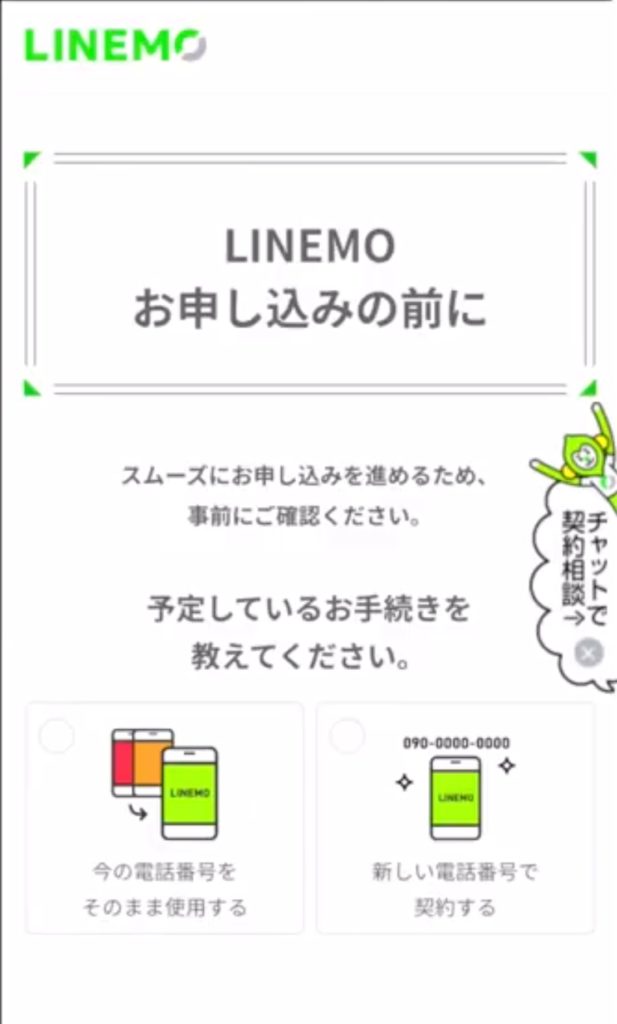
新規契約なのか、他社回線から乗り換えなのかを選択します。
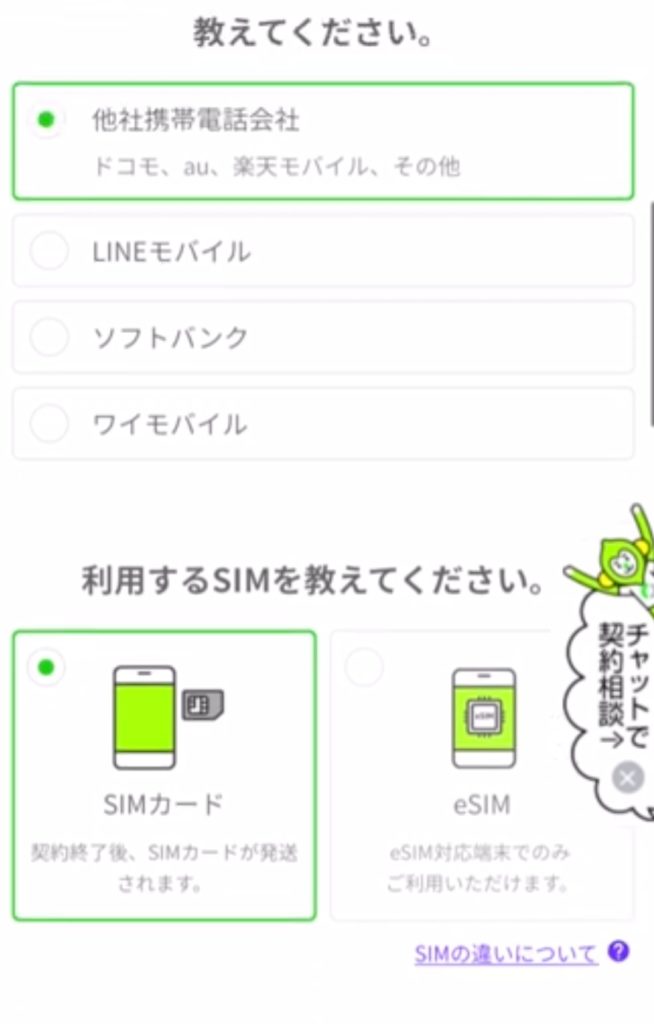
他社回線から乗り換えの場合は、もともと契約していた会社を選択します。
次に物理SIMにするかeSIMにするかを選択します。
私はすぐに開通したかったのでeSIMを選択しました。
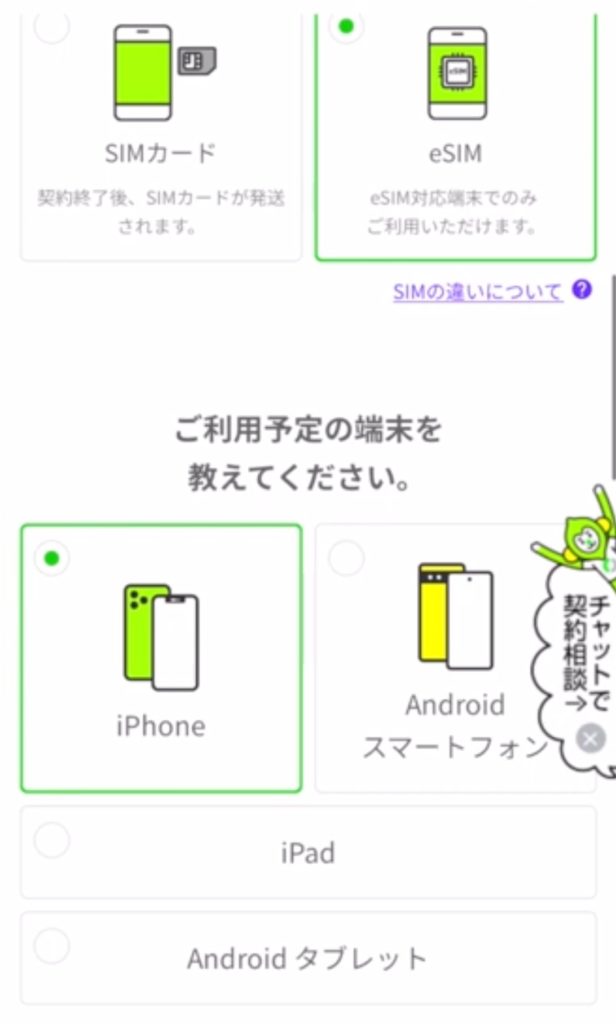
利用予定の端末を選択します。
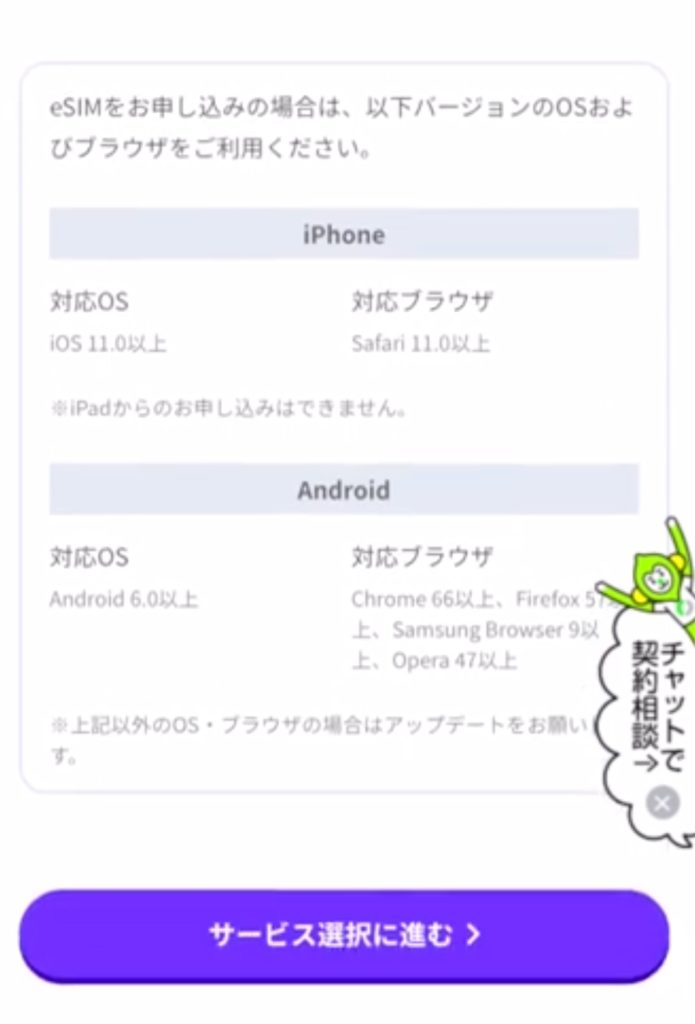
身分証明書など手元にある状態かを確認する画面が表示されるので、問題なければ「サービス選択に進む」を押します。
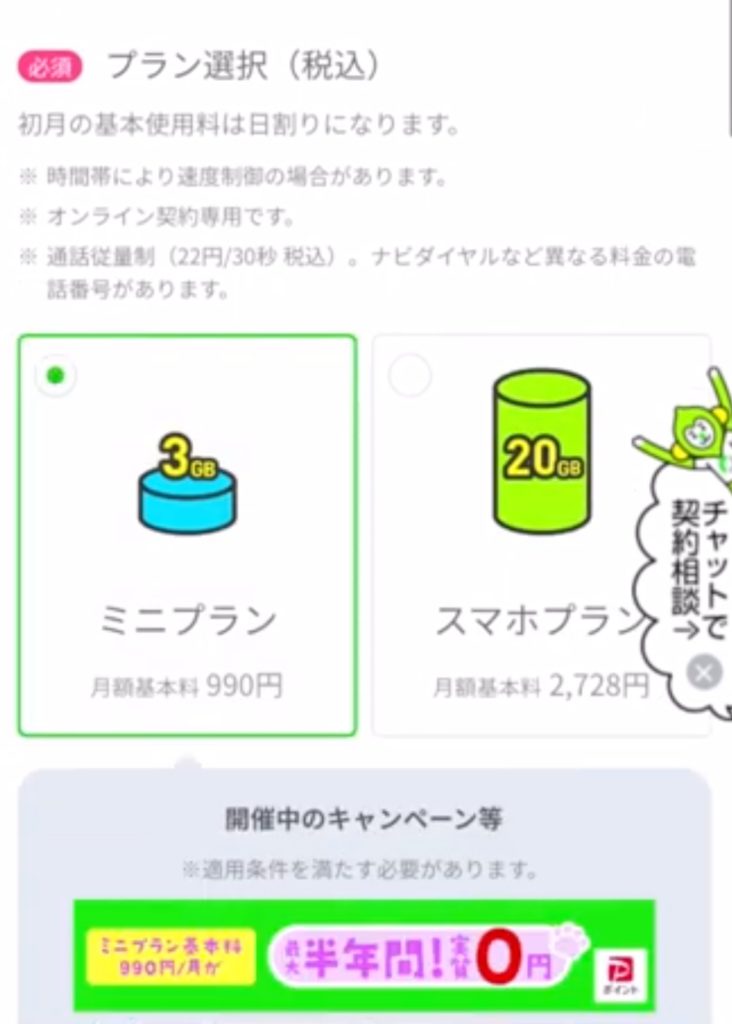
3GBのミニプラン(月額990円)にするか、20GBのスマホプラン(月額2,728円)にするかを選択します。
その後、通話かけ放題のオプションなど、各種オプションをつけるかどうかの選択画面が表示されます。
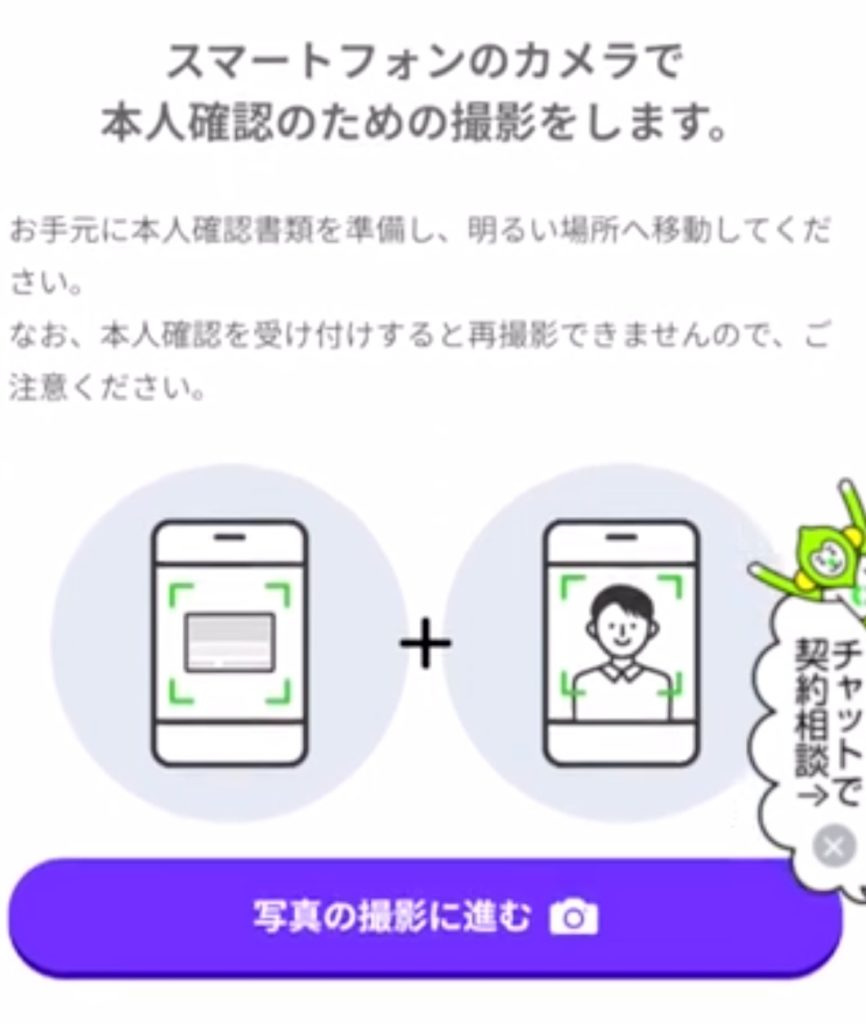
選択が終了すると、身分証明書の撮影に進みます。
「写真の撮影に進む」を押します。
私の場合は身分証明書として運転免許証を用意しました。
運転免許証を机に置いて真上から撮るパターン、スマホを斜めにして撮るパターン、運転免許証を裏面にして真上から撮るパターン。
この3つの撮影をして身分証明書の写真撮影は終了しました。
続いて顔写真の撮影に進みます。
スマホから申し込みをしている方はインカメラが作動し、円の中に顔が収まるようにして撮影するパターンとスマホをだんだん近づけて撮る2つのパターンを撮影し完了しました。
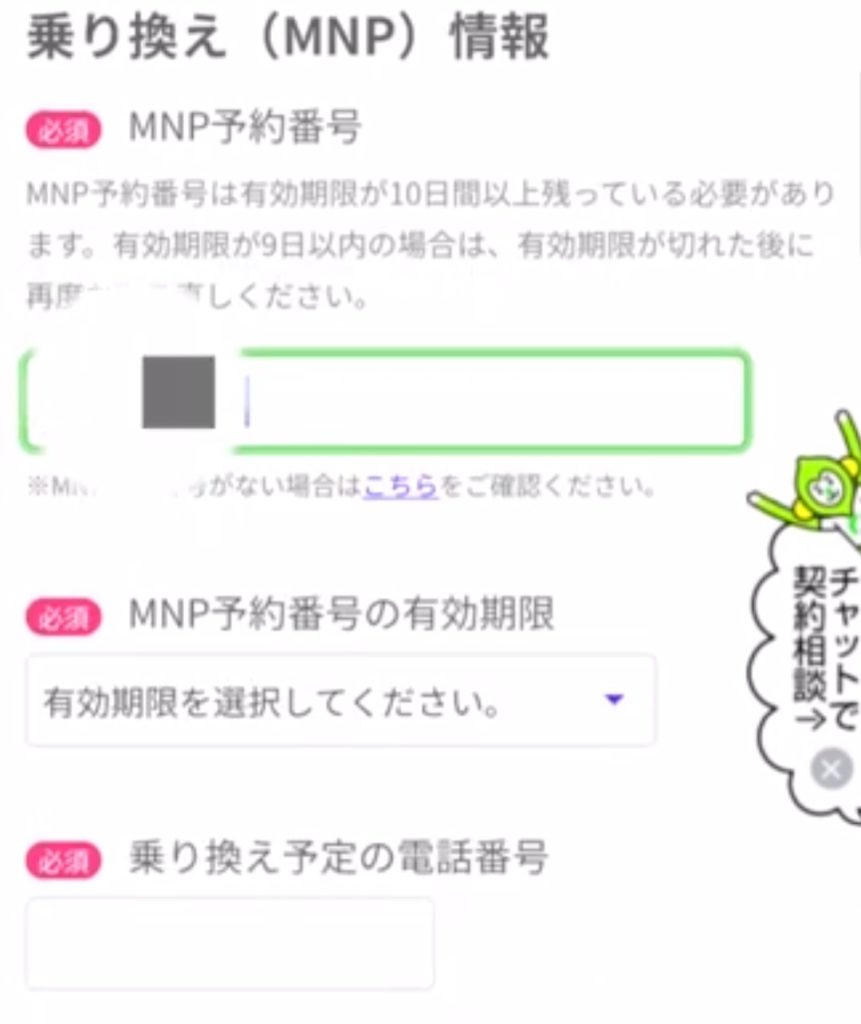
写真撮影が終了すると他社回線から乗り換えの場合、MNP予約番号、有効期限、電話番号を入力する画面が表示されるので入力します。
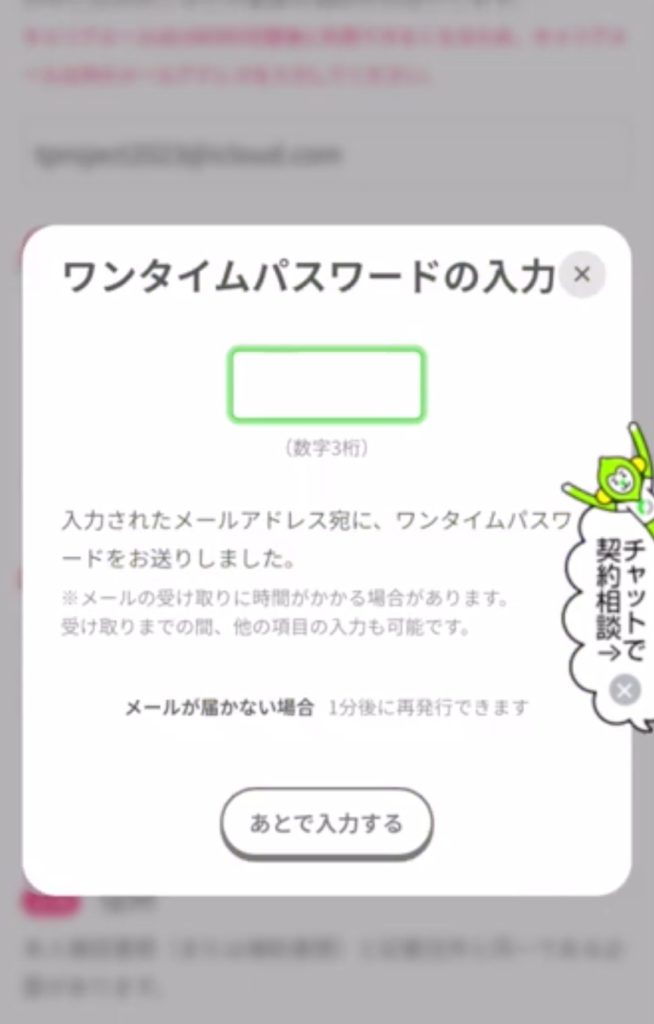
その後、氏名、生年月日、性別、連絡が取れるメールアドレスを入力します。
入力したメールアドレス宛にワンタイムパスワードが届きますのでここで入力します。
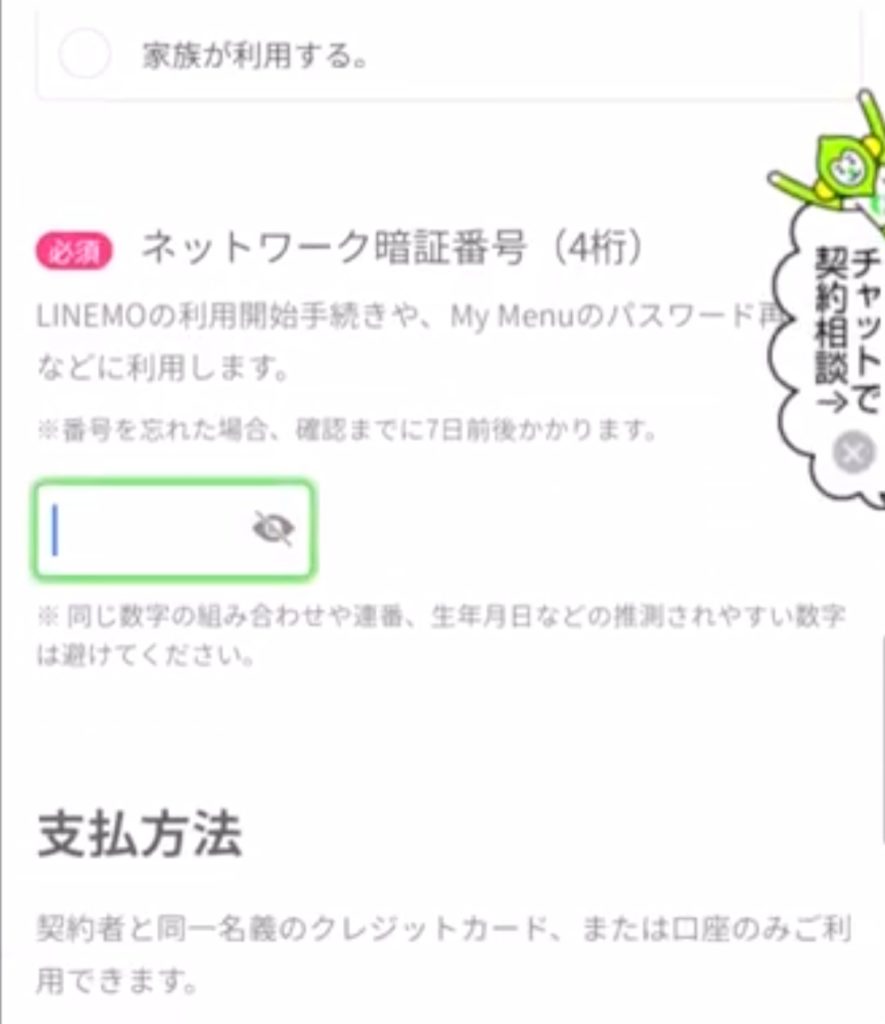
次に連絡が取れる電話番号、住所を入力し、申込者本人が利用するかの選択肢を選び、ネットワーク暗証番号4桁を入力します。
この番号はご自身で決める数字4桁なので忘れないようにしましょう。
続いてクレジットカードの情報を入力します。
入力し終えたら重要事項の確認に進むを押します。
eSIMの場合は確認事項が多数あり、読んで(私は深く読みませんでしたが笑)同意するをチェックして申し込み内容の確認に進むを押します。
今まで入力した内容、選択した料金プランの情報が表示されるので間違いがなければ申し込みを確定するを押して完了です。
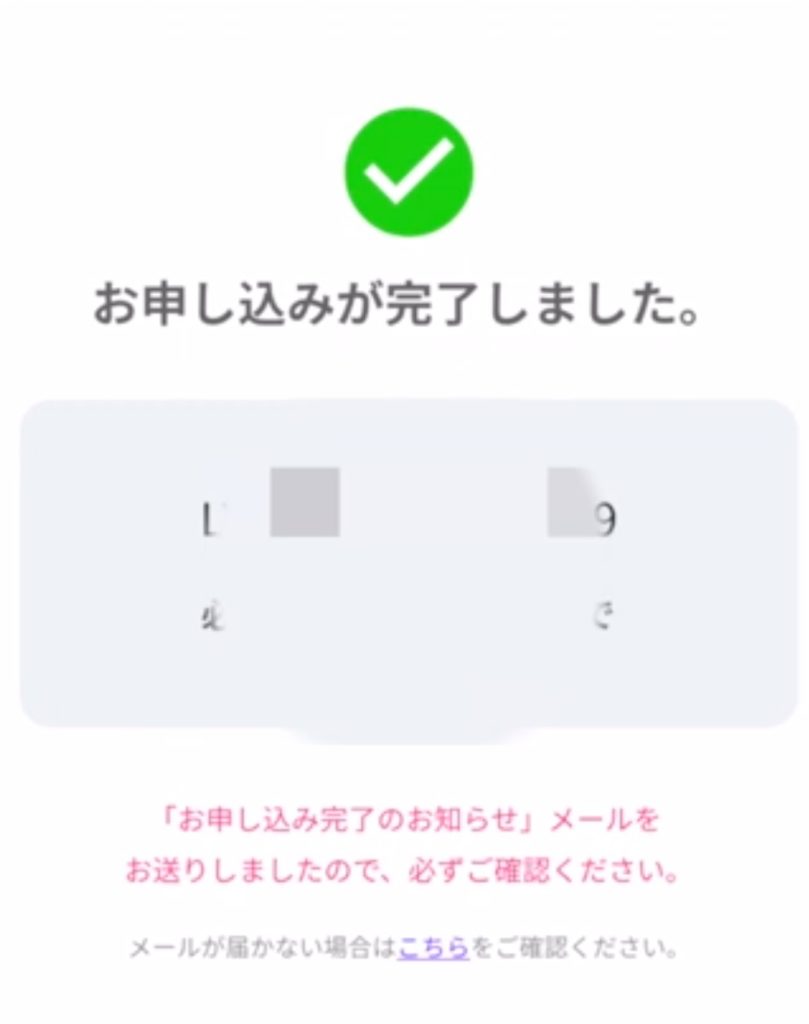
この画面が表示されたら正常に申し込みが完了しています。
登録したメールアドレス宛にお申し込み完了のお知らせというメールが届いているので確認しましょう。
ここで審査が行われ、10時〜18時の間に申し込みをしていると約1時間以内に結果が届き、時間外の場合は翌日の10時以降に結果が届きますので待ちましょう。
LINEMO(ラインモ)のミニプランをeSIMで契約した後のeSIM開通方法
審査が完了し、「eSIMプロファイルダウンロードのお知らせ」というメールが届いたら開通の手続きを行うことができます。
私の場合は申し込みを完了して50分ほどで結果が届きました。
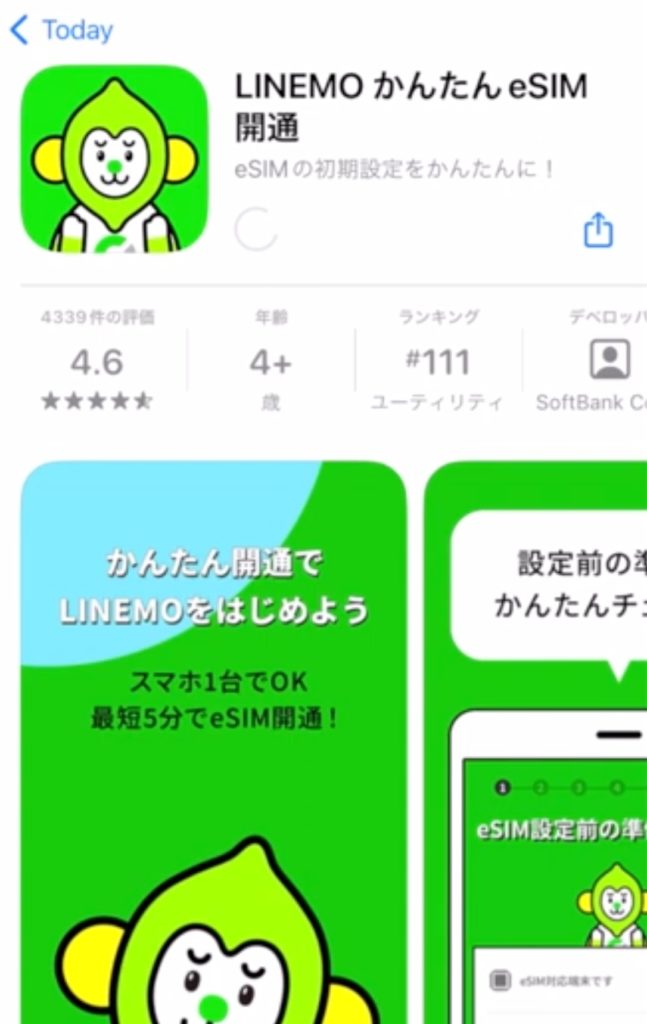
メールの文章内にアプリで開通する方法と自身で開通する方法が選択できることが記載されています。
アプリで開通した方が簡単のため、アプリをダウンロードして開通手続きを行うことをオススメします。(アプリのダウンロードはメールのURLをクリックするとダウンロード画面に飛ぶようになっています。)
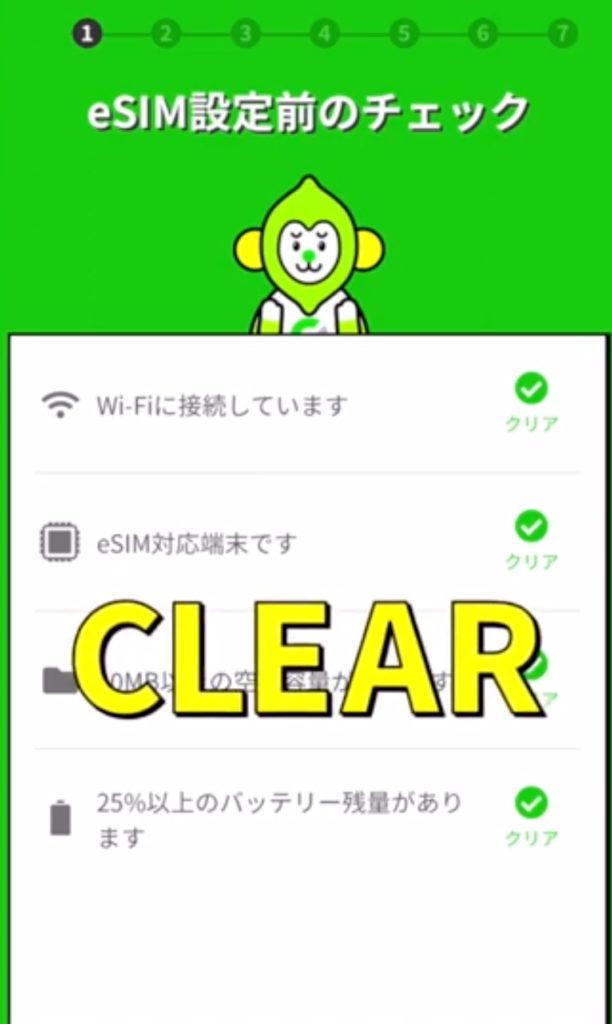
あとはアプリの方で問題ないかチェックしてくれて何も考えず次に進むを押して進んでいけば問題ありません。

受注番号(届いたメールに記載されています)と登録したメールアドレスを入力すると認証コードが届くので入力します。
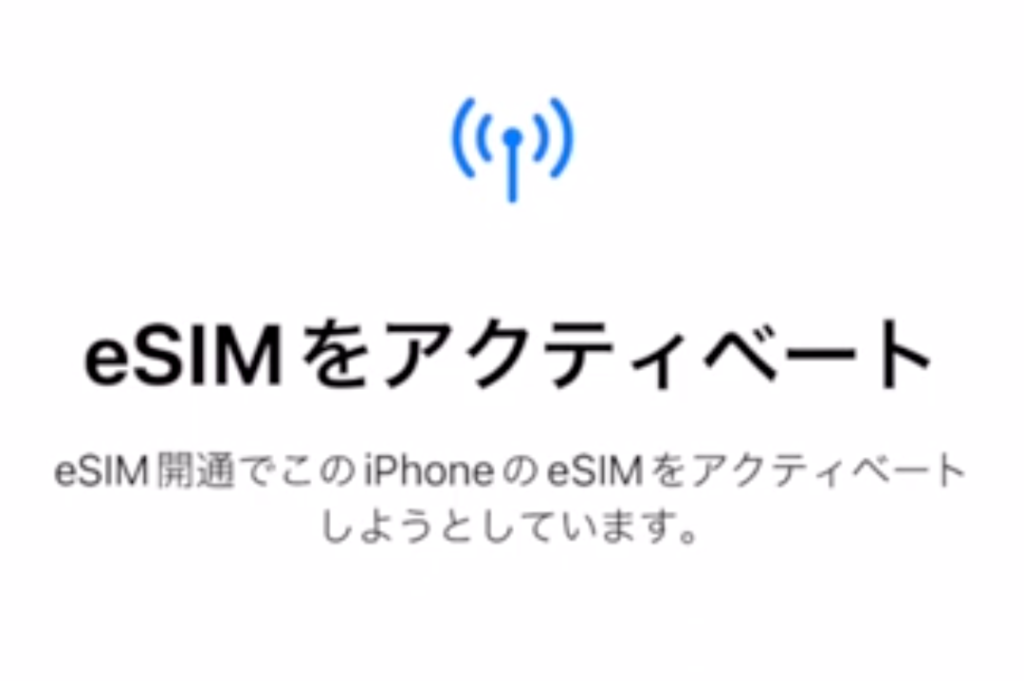
次の画面に進んだら設定を始めるを押して、eSIMアクティベートの画面が出たら続けるを押します。
この後の画面は時間がかかるので数分待ちます。
このあと、主回線にするか副回線にするかの選択肢が出て、他社回線から乗り換えて主回線とする場合は主回線を選択します。
最後にアプリの流れに沿って接続テストが完了したら晴れてeSIMの開通が完了します!
LINEMO(ラインモ)ミニプランのeSIM契約はご紹介したように簡単!実際にかかった時間は?
ここまでご覧いただきいかがでしたでしょうか。
申し込みは写真撮影等あるので若干面倒ですが、開通に関してはアプリをダウンロードすればあとは誘導に従って進んでいけば開通するので簡単ですよ。
かかった時間は最初の申し込みで10分、審査が完了するまで待った時間が50分、eSIMの開通作業が5分で合計1時間ちょっとで乗り換えることができました。
少しの手間で毎月の携帯料金をお得に抑えることができるのでLINEMO(ラインモ)のミニプランの利用はオススメですよ!
私がなぜLINEMO(ラインモ)のミニプランを選択したのかを下記にまとめました。
契約時の初期費用が無料
サブ回線用なのでデータ通信のギガ数はそこまで必要ではない
PayPayポイントキャッシュバックキャンペーンがあるため
安心のソフトバンク回線を利用できる
3GBが月額990円で安心のソフトバンク回線を利用できるのは本当にお得です。
今回ご紹介した申し込み方法は物理SIMで利用を検討している方も途中までは同じ申し込み方法になりますので参考にしていただけると幸いです。
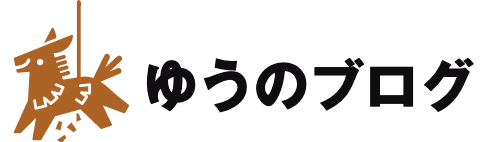
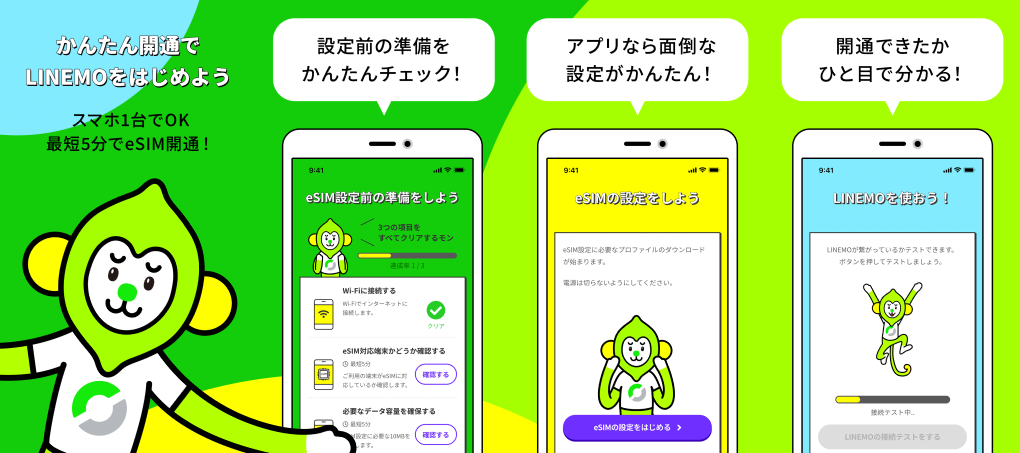
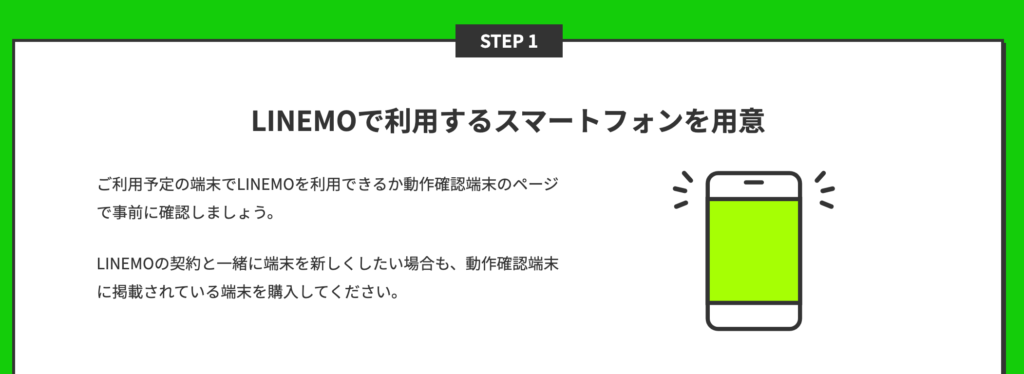
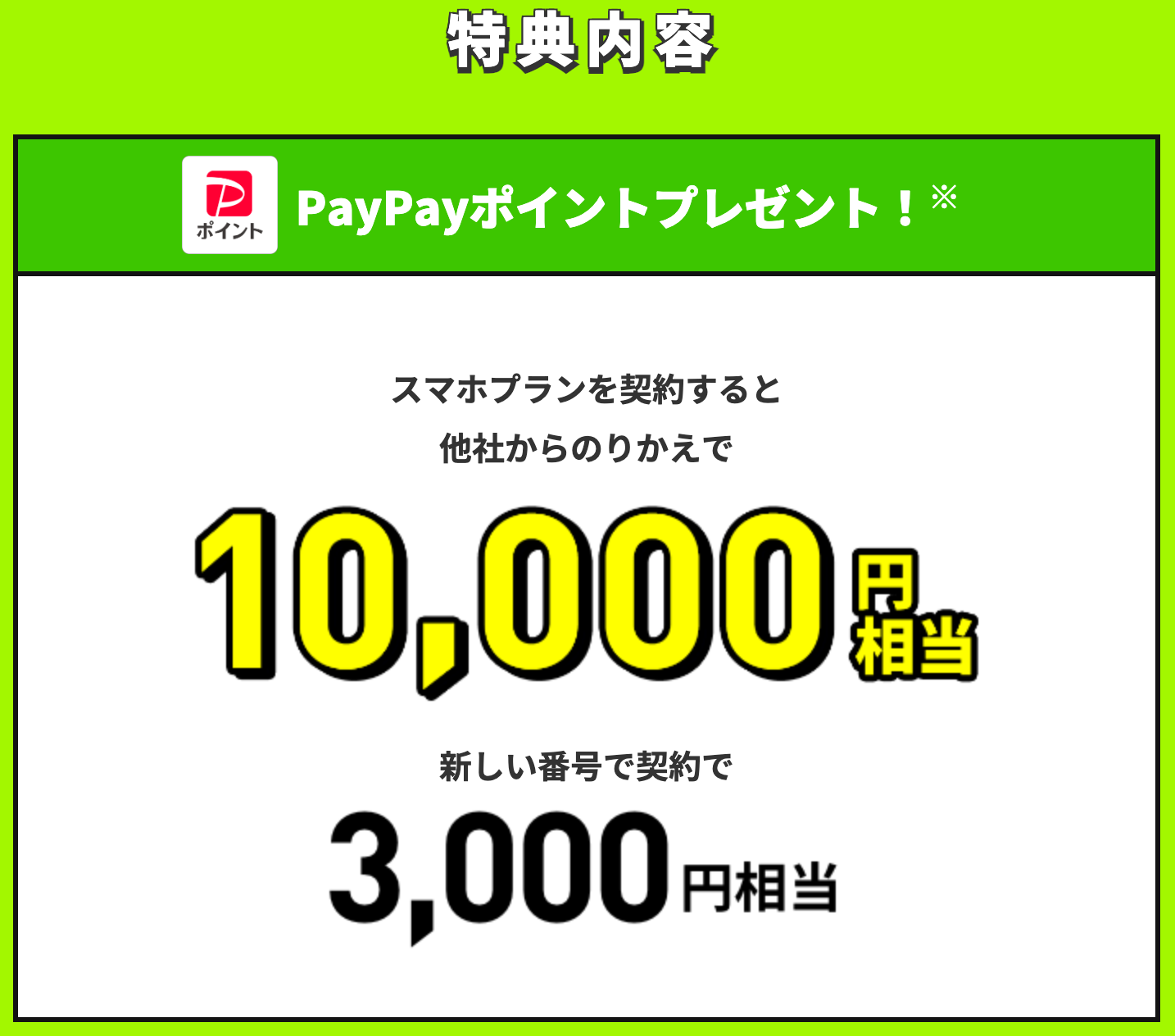
コメント